Photoshop设计时尚的钻石海报教程(3)
文章来源于 luycas翻译,感谢作者 火星时代 给我们带来经精彩的文章!设计教程/PS教程/设计教程2010-07-25
12.新建图层,重命名为diamond lines。画出基本的钻石形状,拼合所有的钻石线条图层。 应用外发光效果,参数设置如下,图层不透明度降低到40%。 13.使用矩形工具和渐变工具拉出3个质感元件,丰富广告顶部的细节。 1
12.新建图层,重命名为“diamond lines”。画出基本的钻石形状,拼合所有的钻石线条图层。
应用外发光效果,参数设置如下,图层不透明度降低到40%。
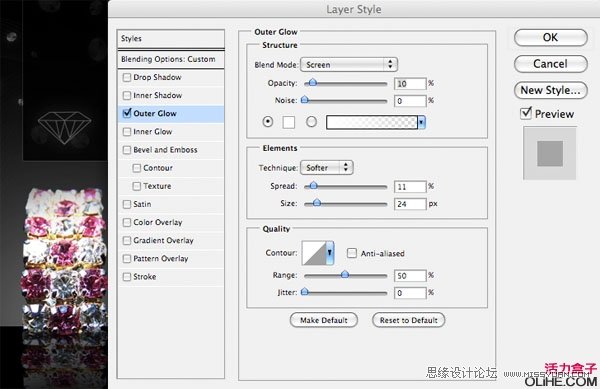
13.使用矩形工具和渐变工具拉出3个质感元件,丰富广告顶部的细节。

14.为海报底部增加文字,并且应用外发光效果,设置如下:
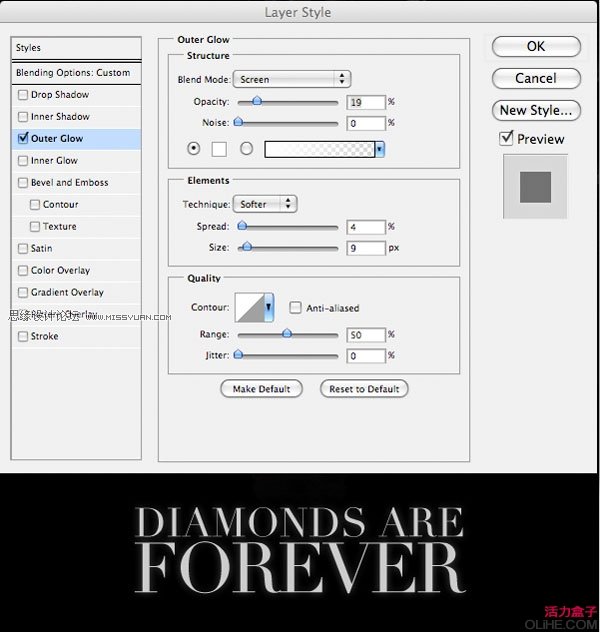
15.回到我们的径向渐变背景层,复制图层,并作垂直翻转,向下移动其位置让它作为之前背景层的倒影。执行“编辑-变形-比例”,降低其高度(压扁它),把图层不透明度调至40%-20%之间。
新建1px高度的水平直线,置于倒影中间(两渐变层之间)。选择橡皮擦工具,不透明度40%,擦除靠近戒指的部分如下图:

16.新建图层,命名为“highlights”,置于最顶层。使用黑色填充图层,设置图层混合模式为“滤色”,这样做将隐藏掉所有的黑色。然后执行“滤镜-渲染-镜头光晕”,选择105mm 并应用2次。

17.使用大的、柔角橡皮擦(30%不透明度),擦除“highlights”图层中您觉得不合适的发光部分。
使用加深\减淡工具处理我们的戒指图层,使它更具层次感和质感。

 情非得已
情非得已
推荐文章
-
 Photoshop设计撕纸特效的人物海报教程2020-10-28
Photoshop设计撕纸特效的人物海报教程2020-10-28
-
 Photoshop制作立体风格的国庆节海报2020-10-10
Photoshop制作立体风格的国庆节海报2020-10-10
-
 Photoshop设计撕纸特效的人像海报2020-03-27
Photoshop设计撕纸特效的人像海报2020-03-27
-
 图标设计:用PS制作奶油质感手机主题图标2019-11-06
图标设计:用PS制作奶油质感手机主题图标2019-11-06
-
 图标设计:用PS制作中国风圆形APP图标2019-11-01
图标设计:用PS制作中国风圆形APP图标2019-11-01
-
 手机图标:用PS设计儿童贴画风格的APP图标2019-08-09
手机图标:用PS设计儿童贴画风格的APP图标2019-08-09
-
 电影海报:用PS制作蜘蛛侠海报效果2019-07-09
电影海报:用PS制作蜘蛛侠海报效果2019-07-09
-
 创意海报:用PS合成铁轨上的霸王龙2019-07-08
创意海报:用PS合成铁轨上的霸王龙2019-07-08
-
 电影海报:用PS设计钢铁侠电影海报2019-07-08
电影海报:用PS设计钢铁侠电影海报2019-07-08
-
 立体海报:用PS制作创意的山川海报2019-05-22
立体海报:用PS制作创意的山川海报2019-05-22
热门文章
-
 Photoshop设计猕猴桃风格的APP图标2021-03-10
Photoshop设计猕猴桃风格的APP图标2021-03-10
-
 Photoshop制作逼真的毛玻璃质感图标2021-03-09
Photoshop制作逼真的毛玻璃质感图标2021-03-09
-
 Photoshop结合AI制作抽象动感的丝带2021-03-16
Photoshop结合AI制作抽象动感的丝带2021-03-16
-
 Photoshop结合AI制作炫酷的手机贴纸2021-03-16
Photoshop结合AI制作炫酷的手机贴纸2021-03-16
-
 Photoshop结合AI制作炫酷的手机贴纸
相关文章652021-03-16
Photoshop结合AI制作炫酷的手机贴纸
相关文章652021-03-16
-
 Photoshop设计猕猴桃风格的APP图标
相关文章2212021-03-10
Photoshop设计猕猴桃风格的APP图标
相关文章2212021-03-10
-
 Photoshop设计撕纸特效的人物海报教程
相关文章16362020-10-28
Photoshop设计撕纸特效的人物海报教程
相关文章16362020-10-28
-
 Photoshop结合AI制作炫丽的网格效果
相关文章10302020-10-28
Photoshop结合AI制作炫丽的网格效果
相关文章10302020-10-28
-
 Photoshop制作立体风格的国庆节海报
相关文章7132020-10-10
Photoshop制作立体风格的国庆节海报
相关文章7132020-10-10
-
 Photoshop制作时尚大气的足球比赛海报
相关文章11832020-07-09
Photoshop制作时尚大气的足球比赛海报
相关文章11832020-07-09
-
 Photoshop合成加勒比海盗风格电影海报
相关文章17202020-04-02
Photoshop合成加勒比海盗风格电影海报
相关文章17202020-04-02
-
 Photoshop制作花朵穿插文字海报教程
相关文章24942020-04-02
Photoshop制作花朵穿插文字海报教程
相关文章24942020-04-02
